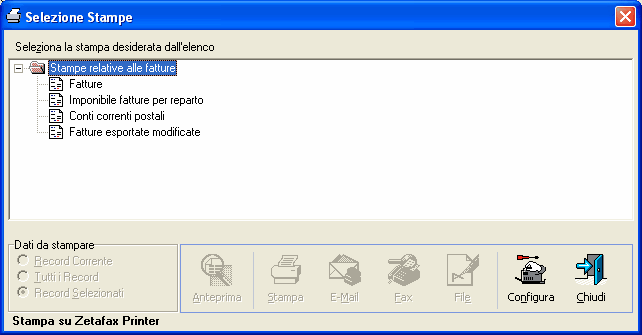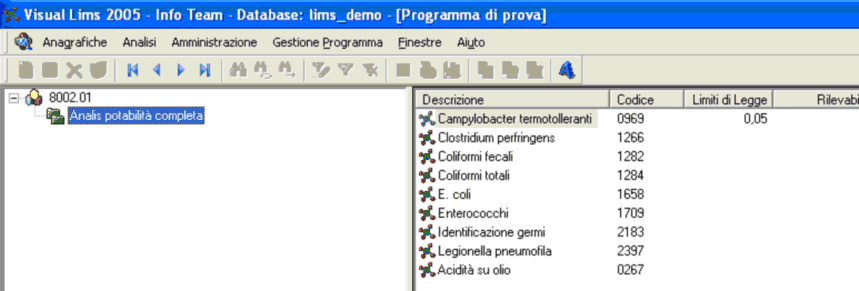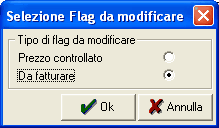Navigazione: Funzionalità > Amministrazione > Emettere una Fattura |
|
Le funzionalità disponibili nel modulo Fatturazione consentono di produrre documenti di fatturazione sia in modo manuale che in modo automatizzato.
1. Selezionare dal menù Amministrazione la voce Fatture.
2. Selezionare dalla barra degli strumenti il pulsante Nuovo Record
3. Selezionare il committente di fatturazione e premere il pulsante Salva Record
3. Automaticamente vengono riportati i dati finanziari impostati per il committente, con la possibilità di modificarli.
4. Nella scheda Committenti di Riferimento si configurano rispettivamente il committente di accettazione dei campioni, il committente destinatario per l'invio della fattura e il destinatario per l'invio della ricevuta bancaria.
5. Nella scheda imponibile per reparto vengono elencati i prezzi per reparto inseriti.
4. Selezionare il record e fare clic su ogni cella per inserire un valore. Il campo 'Prezzo' ha un pulsante ad elenco dove si può inserire un prezzo per ogni reparto coinvolto nelle analisi.
5. Nel pannello Totali si determina l'importo maturato, l'aliquota iva e il totale fatturato tenendo conto delle spese e degli importi esenti da iva.
6. Per stampare o inviare via mail la fattura selezionare il pulsante Stampa
|
1. Selezionare dal menù Amministrazione la voce Fatturazione Commesse. Per default vengono visualizzate le commesse da fatturare che contengono almeno un campione completato (per completato si intende che il campione ha raggiunto lo stato di avanzamento specificato in Amministrazione -> Configurazione -> Tipo Campioni Completati). Nel pannello Commesse da visualizzare è possibile impostare dei criteri di ricerca per le fatture:
2. Per ogni campione vengono associati i dati fiscali per il pagamento e l'importo totale della fattura. L'importo può essere calcolato in due modi:
Per attivare la funzione di calcolo automatica è necessario attivare il flag Calcola automaticamente il prezzo dei campioni da Amministrazione -> Configurazione -> Calcolo automatico prezzi campione. Se si desidera poter dare la conferma attivare anche il flag "Chiedi conferma prima di aggiornare".
3. Nel record sono presenti tre flag:
Per attivare i flag "Controllato e Fatturare" è necessario seguire la seguente procedura:
Per disattivare i flag si ripete l'operazione premendo il pulsante Se si desidera attivare i flag per ciascun campione della commessa basta premere dalla barra degli strumenti il pulsante Attiva flag ai campioni della commessa corrente
4. Per rendere effettiva la fattura occorre selezionare il record in oggetto e premere dalla barra degli strumenti il pulsante Fatturazione prove Nella finestra visualizzata una finestra per l'inserimento della data di fatturazione con suggerimento della data odierna.
Nel passo successivo viene richiesto il tipo di generazione. La scelta ricade su due opzioni:
|
Vedi anche: